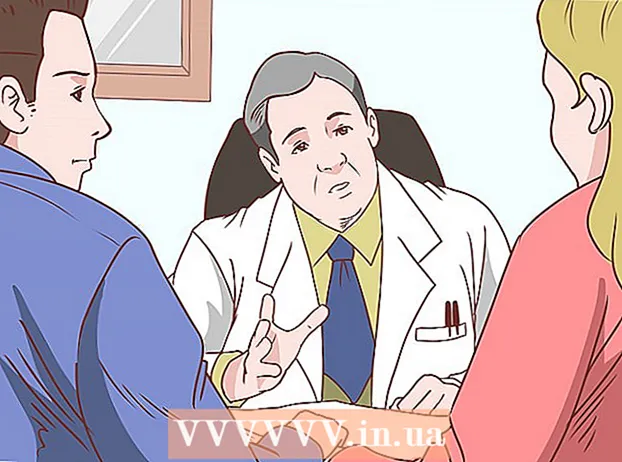Tarkib
- Qadamlar
- 3dan 1 qismi: korxona joylashgan joyni ko'rsating
- 3 -qismning 2 -qismi: Kompaniyaning egalik huquqini tekshirish
- 3 dan 3 qism: Google+ biznes sahifangizni yarating
Google Xaritalar dunyodagi millionlab kichik korxonalar tomonidan ishlatiladi va xaridorlar xaritadan har kuni topishadi. Biznesingizni Google Map -ga qo'shish uchun Google My Business hisob qaydnomasini yarating va sizga tegishli ekanini tasdiqlang. Sizning biznesingiz haqidagi ma'lumotlar Google My Business -da yangilanganida, yangi biznes ma'lumotlari Google Maps, Google Search va Google Earth -da paydo bo'ladi. Sizning hozirgi va potentsial mijozlaringiz kompaniya haqida ma'lumotni osongina topishi, taqdim etilayotgan xizmatlar bilan tanishishi va kompaniyaning ishonchini qozonishiga yordam beradigan sharhlar yozishi mumkin.
Qadamlar
3dan 1 qismi: korxona joylashgan joyni ko'rsating
 1 Google hisobingiz borligini aniqlang. Buning uchun gmail.com pochta manzilidan foydalanish shart emas. Siz deyarli har qanday elektron pochta manzili bilan Google -ga kirishingiz mumkin. Google My Business bilan ishlash uchun Google hisobingiz qo'shmoqchi yoki o'zgartirmoqchi bo'lgan joyga bog'langan bo'lishi kerak. Agar sizning biznesingiz bilan bog'liq Google hisobingiz bo'lmasa, uni yarating. Bu hisob yaratilgan Google My Business boshqaruv paneliga bog'lanadi.
1 Google hisobingiz borligini aniqlang. Buning uchun gmail.com pochta manzilidan foydalanish shart emas. Siz deyarli har qanday elektron pochta manzili bilan Google -ga kirishingiz mumkin. Google My Business bilan ishlash uchun Google hisobingiz qo'shmoqchi yoki o'zgartirmoqchi bo'lgan joyga bog'langan bo'lishi kerak. Agar sizning biznesingiz bilan bog'liq Google hisobingiz bo'lmasa, uni yarating. Bu hisob yaratilgan Google My Business boshqaruv paneliga bog'lanadi. - Agar sizda Google hisobi bo'lmasa, www.google.com saytiga o'ting, "Kirish", so'ng "Yana" va nihoyat "Hisob qaydnomasini yaratish" ni bosing. Ko'rsatmalarga muvofiq hisob yarating.
 2 Bu havolani kuzatib boring: https://www.google.ru/intl/ru_by/business/ Google My Business sahifasini ochish uchun Quyidagi yashil Boshlash tugmasini bosing. Google -da o'z biznesingizni ochganingizdan so'ng, sizning mijozlaringiz qaerda ekanligingiz, telefon raqamingiz, ish vaqti, fotosuratlar va kompaniya ko'rsatadigan xizmatlar haqida to'g'ri ma'lumotni topishi mumkin. Bu, shuningdek, mijozlarga sharhlar qoldirish va sizning biznesingizga baho berish, shuningdek siz e'lon qilayotgan yangiliklarni o'qish imkonini beradi.
2 Bu havolani kuzatib boring: https://www.google.ru/intl/ru_by/business/ Google My Business sahifasini ochish uchun Quyidagi yashil Boshlash tugmasini bosing. Google -da o'z biznesingizni ochganingizdan so'ng, sizning mijozlaringiz qaerda ekanligingiz, telefon raqamingiz, ish vaqti, fotosuratlar va kompaniya ko'rsatadigan xizmatlar haqida to'g'ri ma'lumotni topishi mumkin. Bu, shuningdek, mijozlarga sharhlar qoldirish va sizning biznesingizga baho berish, shuningdek siz e'lon qilayotgan yangiliklarni o'qish imkonini beradi.  3 Qidiruv maydoniga korxona nomini va manzilini kiriting va uni Google Xaritalarda toping.
3 Qidiruv maydoniga korxona nomini va manzilini kiriting va uni Google Xaritalarda toping.- Manzil va telefon raqamini qayta tekshirib ko'ring, ular sizning kompaniyangizga mos keladi.
 4 Agar kompaniya Mening kompaniyamni toping qidiruv natijalarida ko'rinmasa, ko'k qo'shish havolasini bosing. Agar Google sizning biznesingizni SERP -larga kiritmagan bo'lsa, siz o'z biznesingiz haqida qo'shimcha ma'lumotlarni kiritishingiz kerak bo'ladi.
4 Agar kompaniya Mening kompaniyamni toping qidiruv natijalarida ko'rinmasa, ko'k qo'shish havolasini bosing. Agar Google sizning biznesingizni SERP -larga kiritmagan bo'lsa, siz o'z biznesingiz haqida qo'shimcha ma'lumotlarni kiritishingiz kerak bo'ladi. - Sizning kompaniyangiz tegishli bo'lgan toifani bosing. Masalan, "Advokat xizmatlari". Turkum Google uchun juda muhim, chunki bu qidiruv tizimi korxonalarni tasniflash uchun ishlatiladi. Shuni ham ta'kidlash kerakki - Google sizga bir nechta toifalarni tanlashga ruxsat berganiga qaramay, bittasini tanlash yaxshidir. Bir nechta toifalarga ega bo'lish sizning kompaniyangiz reytingini yaxshilamaydi.
- Ish joyingiz, telefon raqamingiz va novvoyxona kabi biznesingiz qaysi toifaga kirishini o'z ichiga olgan aniq manzilingizni kiriting.
- Agar shunday bo'lsa, "Sizning kompaniyangiz xaridorlarga boshqa manzillarda xizmat ko'rsatadimi?" Sahifasidagi "Ha, qiladimi" katagiga belgi qo'yishni unutmang. Keyin xizmat ko'rsatadigan hududni ko'rsatib, shahar nomini yoki pochta indeksini kiriting.
3 -qismning 2 -qismi: Kompaniyaning egalik huquqini tekshirish
 1 Tasdiqlash uchun katakchani belgilang va "Davom etish" tugmasini bosing. Bu qadam sizning Google kompaniyangizga biznes ma'lumotlarini taqdim etish huquqiga ega ekanligingizni tasdiqlash uchun kerak. "Davom etish" tugmachasini bosish orqali siz ham barcha shartlarga rozilik bildirasiz. Huquqiy nuqtai nazardan, Google sizning kompaniyaning qonuniy egasi yoki vakolatli xodimi ekanligingizni tasdiqlashi kerak.
1 Tasdiqlash uchun katakchani belgilang va "Davom etish" tugmasini bosing. Bu qadam sizning Google kompaniyangizga biznes ma'lumotlarini taqdim etish huquqiga ega ekanligingizni tasdiqlash uchun kerak. "Davom etish" tugmachasini bosish orqali siz ham barcha shartlarga rozilik bildirasiz. Huquqiy nuqtai nazardan, Google sizning kompaniyaning qonuniy egasi yoki vakolatli xodimi ekanligingizni tasdiqlashi kerak. - Agar siz Google -dagi biznes ma'lumotlarini o'zgartirishga haqli ekanligingizga ishonchingiz komil bo'lmasa, davom etishdan oldin bu masalani kompaniya egasi yoki direktori bilan muhokama qiling.
 2 "Menga hozir qo'ng'iroq qiling" yoki "Pochta orqali tasdiqlash" ni bosing. Google sizga kompaniyani boshqarishga haqli ekanligingizni tasdiqlovchi kod yuboradi. Google sizga telefon yoki pochta orqali olti xonali kodni beradi. Tasdiqlashning boshqa usullari ham bor, masalan, agar siz qidiruv konsolida saytning ro'yxatdan o'tgan egasi bo'lsangiz yoki kompaniya bilan bir xil domenga ega elektron pochta manzilingiz bo'lsa.
2 "Menga hozir qo'ng'iroq qiling" yoki "Pochta orqali tasdiqlash" ni bosing. Google sizga kompaniyani boshqarishga haqli ekanligingizni tasdiqlovchi kod yuboradi. Google sizga telefon yoki pochta orqali olti xonali kodni beradi. Tasdiqlashning boshqa usullari ham bor, masalan, agar siz qidiruv konsolida saytning ro'yxatdan o'tgan egasi bo'lsangiz yoki kompaniya bilan bir xil domenga ega elektron pochta manzilingiz bo'lsa. - Kompaniyadagi ishtirokingizni tasdiqlashning eng oson usuli - bu telefon orqali. Google qo'ng'iroq qilganda, sizga beriladigan tasdiq kodini yozing.
- Agar siz elektron pochta orqali tasdiqlashni tanlasangiz, kompaniya ma'lumotlari Google Xaritalarda e'lon qilinishidan 1-2 hafta kutishingizga to'g'ri keladi. Bundan tashqari, sizga yuborilgan kod 30 kun davomida amal qiladi. Kodni olganingizdan so'ng, uni Google My Business boshqaruv paneliga kiriting.
 3 Google My Business -da kompaniyangiz boshqaruv panelidan chiqishdan oldin sahifani belgilang. Kelgusida panelga qayta kirish uchun siz o'z hisobingizga kirishingiz kerak bo'ladi. Xatcho'pni oching yoki https://www.google.ru/intl/ru_by/business/ havolasiga o'ting va siz avtomatik ravishda boshqaruv paneliga o'tasiz.
3 Google My Business -da kompaniyangiz boshqaruv panelidan chiqishdan oldin sahifani belgilang. Kelgusida panelga qayta kirish uchun siz o'z hisobingizga kirishingiz kerak bo'ladi. Xatcho'pni oching yoki https://www.google.ru/intl/ru_by/business/ havolasiga o'ting va siz avtomatik ravishda boshqaruv paneliga o'tasiz.  4 Boshqarish paneli yuqori qismidagi "Kodni kiritish" maydonini bosing. Kodni kiritish maydoni sahifaning yuqori qismidagi ko'k maydonda joylashgan. "Google sizga tasdiqlash kodini yubordi" xabarining o'ng tomonida. Maydonga 6 xonali kodni kiriting va Yuborish-ni bosing.
4 Boshqarish paneli yuqori qismidagi "Kodni kiritish" maydonini bosing. Kodni kiritish maydoni sahifaning yuqori qismidagi ko'k maydonda joylashgan. "Google sizga tasdiqlash kodini yubordi" xabarining o'ng tomonida. Maydonga 6 xonali kodni kiriting va Yuborish-ni bosing.
3 dan 3 qism: Google+ biznes sahifangizni yarating
Eslatma: Google+ oddiy Google hisoblari uchun 2019 yil 2 aprelda tugadi, lekin qo'llab -quvvatlash G Suite hisoblarida davom etadi.
 1 Biznes asboblar panelini o'rganing. Bu ma'lumotlar platforma bilan tezda tanishishga yordam beradi. Kompaniyangizning Google -da ishtirokini maksimal darajada oshirish uchun platformaning xususiyatlarini o'rganing.
1 Biznes asboblar panelini o'rganing. Bu ma'lumotlar platforma bilan tezda tanishishga yordam beradi. Kompaniyangizning Google -da ishtirokini maksimal darajada oshirish uchun platformaning xususiyatlarini o'rganing. - Google My Business xizmatidan foydalanganda Google hisobingizdan chiqmang. Boshqa hisoblarga kirsangiz, Google My Business hisobingizdan chiqasiz.
- Agar siz tasodifan kompaniyaning boshqaruv panelini tark etsangiz, xatcho'plarga qayting yoki https://www.google.ru/intl/ru_by/business/ saytiga kiring.
 2 Kompaniyangiz ma'lumotlarini o'zgartiring. Boshqaruv panelining yuqori qismida va kompaniya nomining o'ng tomonida "Tahrirlash" tugmasi mavjud. Unga bosing. Mijozlar sizning biznesingiz haqida ko'proq ma'lumotga ega bo'lishlari va ba'zi fotosuratlarni ko'rishlari uchun kompaniyangiz ma'lumotlarini o'zgartiring.
2 Kompaniyangiz ma'lumotlarini o'zgartiring. Boshqaruv panelining yuqori qismida va kompaniya nomining o'ng tomonida "Tahrirlash" tugmasi mavjud. Unga bosing. Mijozlar sizning biznesingiz haqida ko'proq ma'lumotga ega bo'lishlari va ba'zi fotosuratlarni ko'rishlari uchun kompaniyangiz ma'lumotlarini o'zgartiring. - Profil rasmini qo'shing. Kompaniyaning sifatli fotosuratlarini yuklang, ish vaqtini qo'shing va kompaniya haqida qisqacha ma'lumot yozing. Kompaniyaning barcha ijobiy fazilatlarini ta'kidlash uchun rasmlaringizni oqilona tanlang. Fotosuratlaringiz professional ko'rinishga ega ekanligiga ishonch hosil qiling va ularni yanada foydali qilish uchun ularni joylashuvingizni tasdiqlaydigan georeferentsiyali metadata yordamida optimallashtiring.
- O'z biznesingizni aniq tasvirlashga vaqt ajrating. Professional tarzda yozing va hozirgi va potentsial mijozlaringizga yaxshi taassurot qoldirishga harakat qiling.
- Agar yozish sizning kuchingiz bo'lmasa, do'stingiz yoki hamkasbingiz Google My Business -ga joylashtirishdan oldin tavsifingizni ko'rib chiqing.
 3 Sizning biznesingiz haqidagi asosiy ma'lumotlarni o'zgartirish uchun "O'zgartirish" tugmasini bosing. Agar kelajakda aloqa ma'lumotingiz o'zgarsa, Google My Business boshqaruv paneliga qayting va ma'lumotlarni yangilang.
3 Sizning biznesingiz haqidagi asosiy ma'lumotlarni o'zgartirish uchun "O'zgartirish" tugmasini bosing. Agar kelajakda aloqa ma'lumotingiz o'zgarsa, Google My Business boshqaruv paneliga qayting va ma'lumotlarni yangilang. - Shuni unutmangki, Google My Business -ga kirish uchun siz Google hisobingizga kirishingiz va quyidagi havolaga o'tishingiz kerak: https://www.google.ru/intl/ru_by/business/. Sizning kompaniyangizni bosing va siz o'zingizni boshqaruv panelida topasiz.
 4 Sizning kompaniyangiz bilan nima bo'layotganini mijozlaringiz bilan baham ko'ring. Agar siz tadbirni reklama qilmoqchi bo'lsangiz yoki mijozlaringizga kompaniyangiz haqida ma'lumot bermoqchi bo'lsangiz, "Reklama yaratish" funksiyasidan foydalaning.
4 Sizning kompaniyangiz bilan nima bo'layotganini mijozlaringiz bilan baham ko'ring. Agar siz tadbirni reklama qilmoqchi bo'lsangiz yoki mijozlaringizga kompaniyangiz haqida ma'lumot bermoqchi bo'lsangiz, "Reklama yaratish" funksiyasidan foydalaning. - Biznes asboblar panelini oching, "Reklama yaratish" belgisini bosing va keyin o'z reklamangizni ulashish uchun kerakli variantni tanlang. Bu matn, rasm, video, havola yoki voqea bo'lishi mumkin. Siz reklama tanlagandan yoki yaratganingizdan so'ng, kompaniyangiz bilan nima bo'layotganini xabar berish uchun ko'k nashr qilish tugmasini bosing.
 5 Google My Business -dagi boshqaruv panelining boshqa xususiyatlarini o'rganing. Tafsilotlar, guvohliklar va AdWords Express kabi xususiyatlar sizning biznesingizni bozorga chiqarishga, mijozlar bilan bog'lanishga va jamiyatda sizning ishtirokingizni oshirishga yordam beradi.
5 Google My Business -dagi boshqaruv panelining boshqa xususiyatlarini o'rganing. Tafsilotlar, guvohliklar va AdWords Express kabi xususiyatlar sizning biznesingizni bozorga chiqarishga, mijozlar bilan bog'lanishga va jamiyatda sizning ishtirokingizni oshirishga yordam beradi.